一、 创建数据透视表
数据透视表可以让我们通过可视化操作的方式来实现分类汇总,功能强大。
数据:(较多未截全,不影响理解)
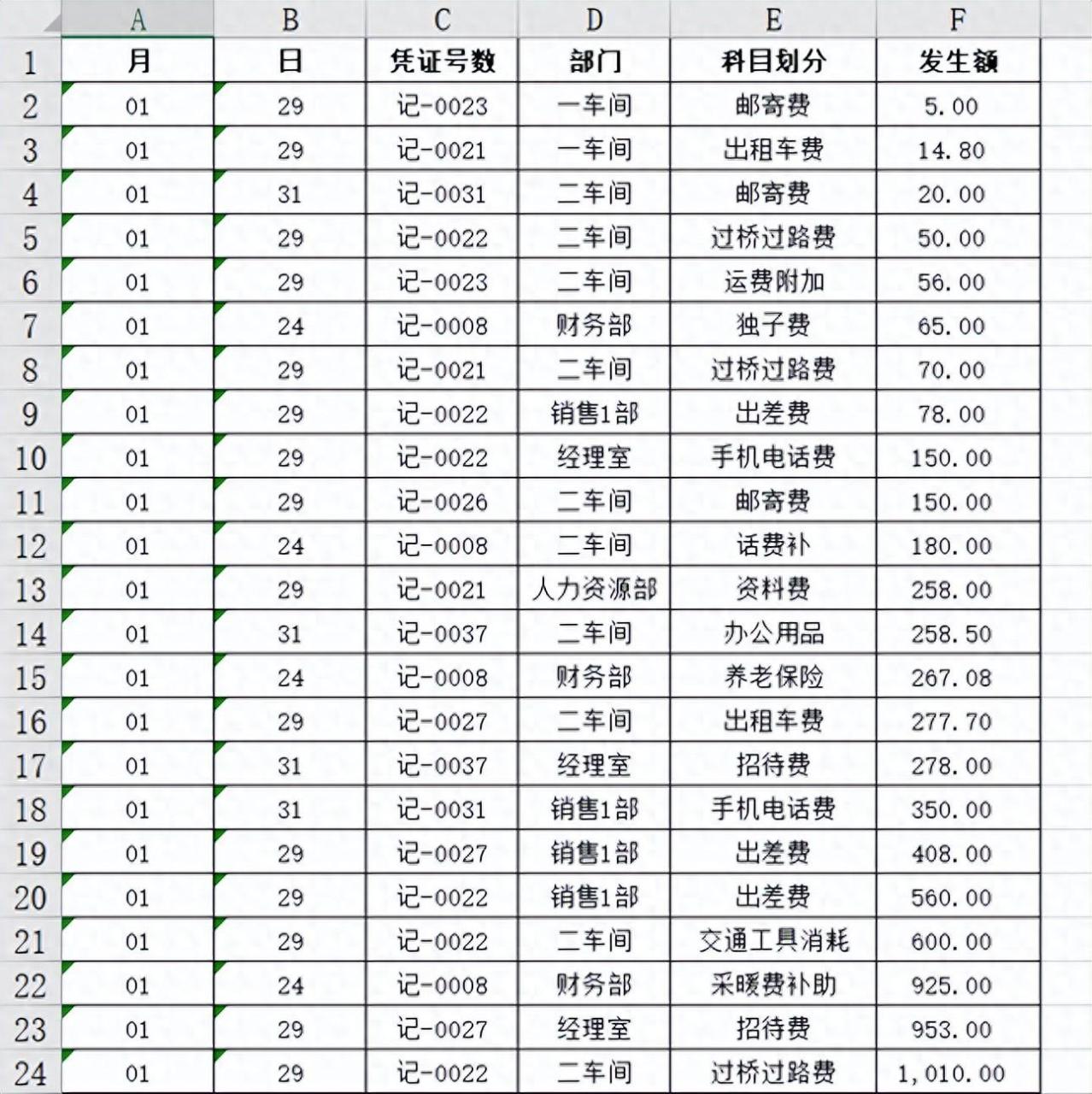
问题:希望能够按月统计各个部门的发生总额(按月对各部门的发生额求和)
1. 全选数据后点击【插入】-【数据透视表】-【表格和区域】
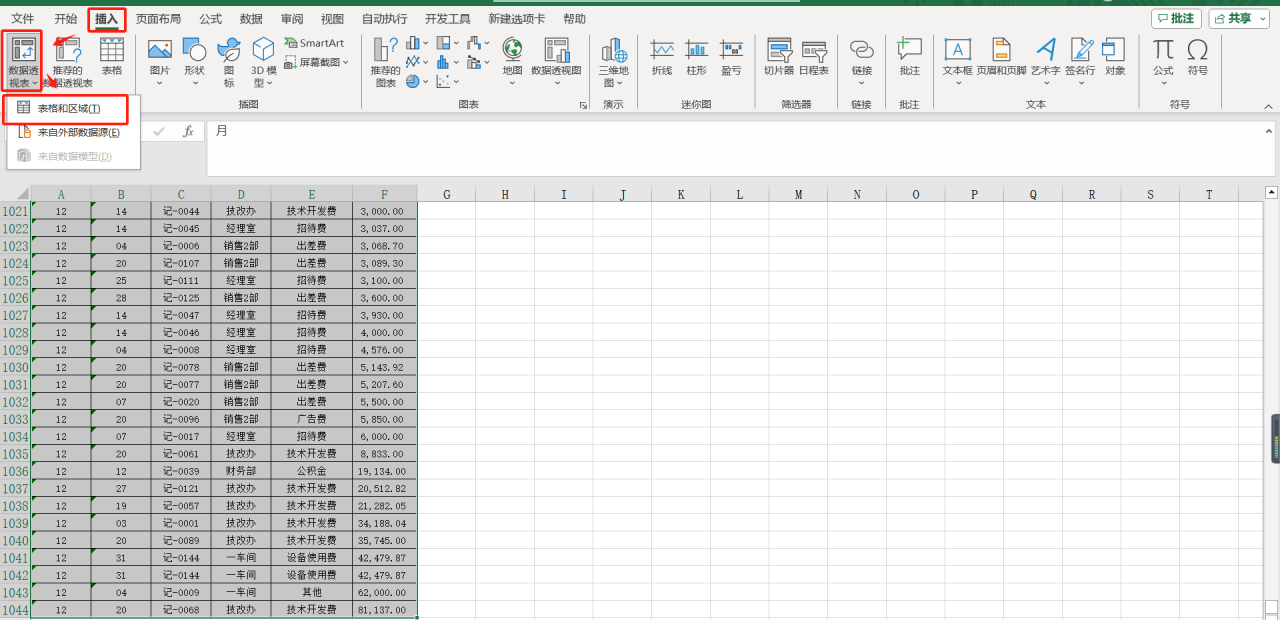
2. 在打开的弹窗中保持默认设置点击【确定】会出现一张新的sheet页用于存放透视表

3. 选中透视表区域的单元格右键【数据透视表选项】并在【数据透视表选项】弹窗中切换到【显示】tab页中勾选【经典透视表】布局后点击【确定】
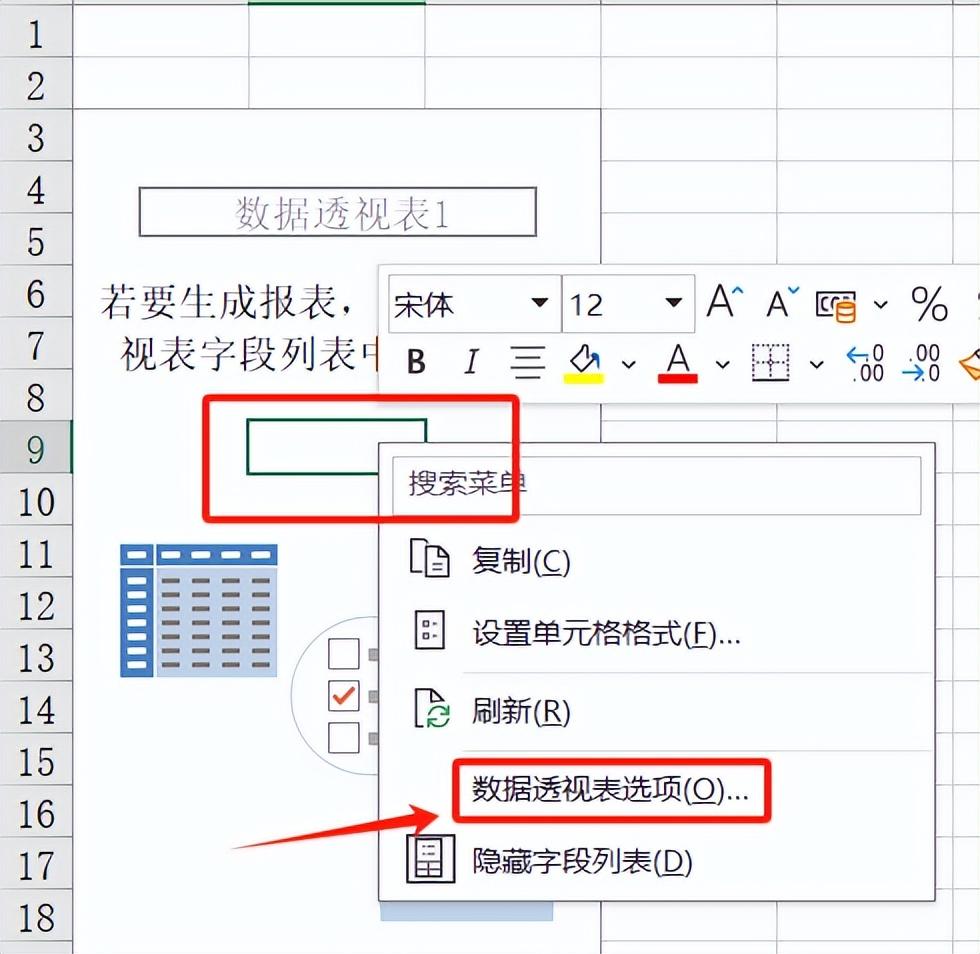
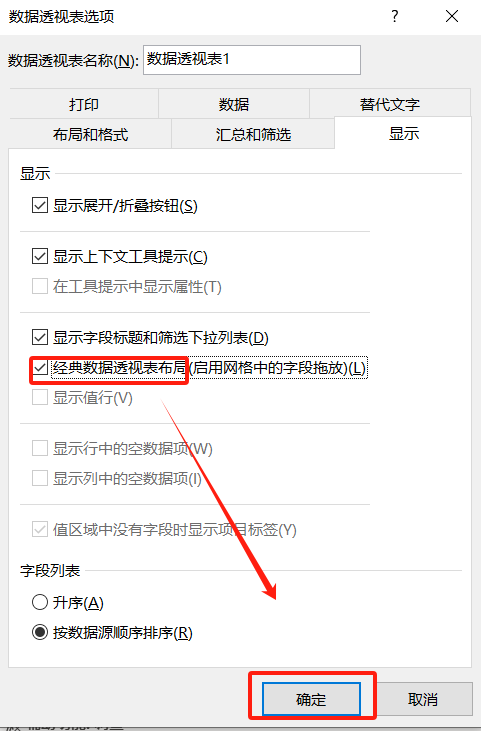
4. 根据想要的结果进行对应拖拉操作即可获得最终的数据透视表结果
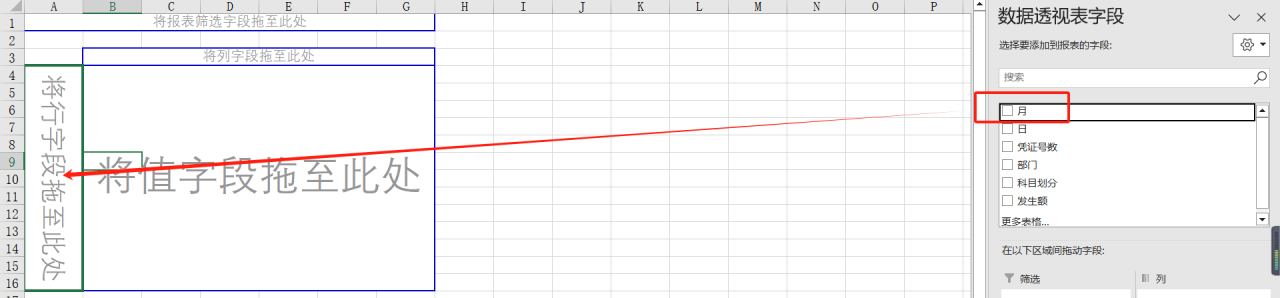
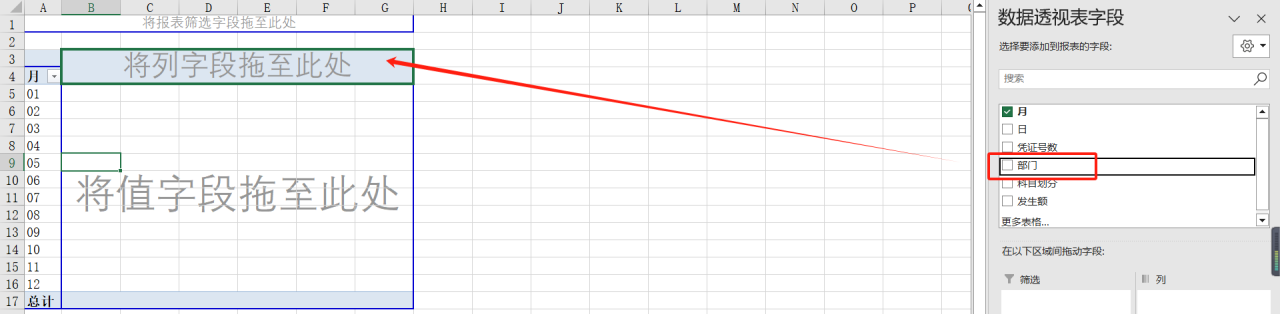
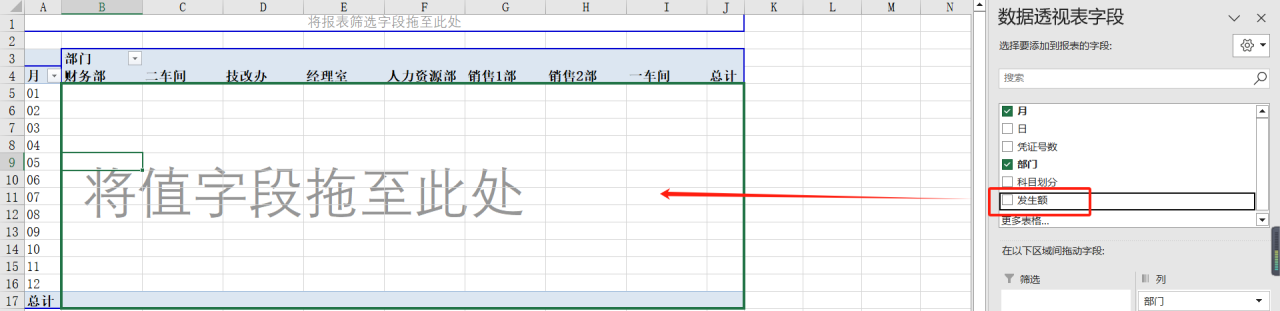
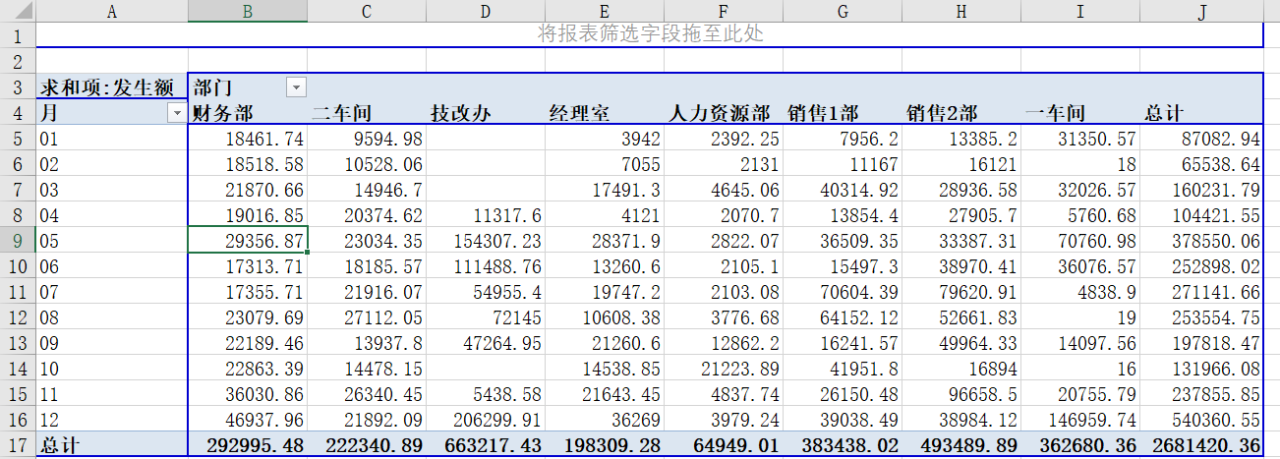
二、 更改数据透视表汇总方式
在上面的问题中数据的汇总方式是求和,如果想要更改数据的汇总方式,例如改成计数,可以按如下方式操作
选中【求和项:发生额】单元格后双击打开【值字段设置】弹窗,然后更改【计算类型】,点击【确定】即可。
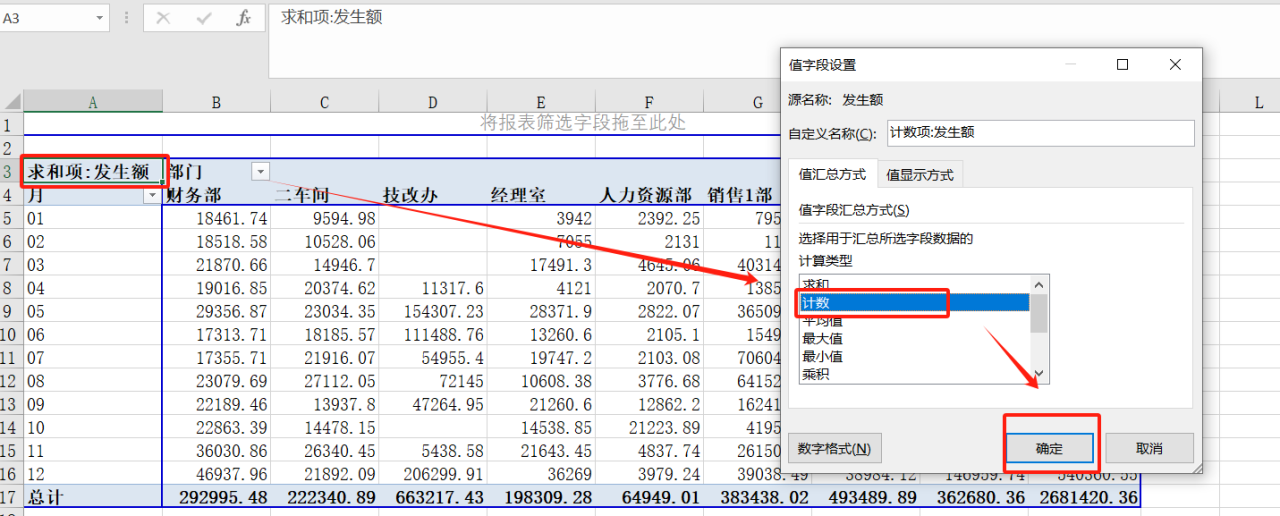
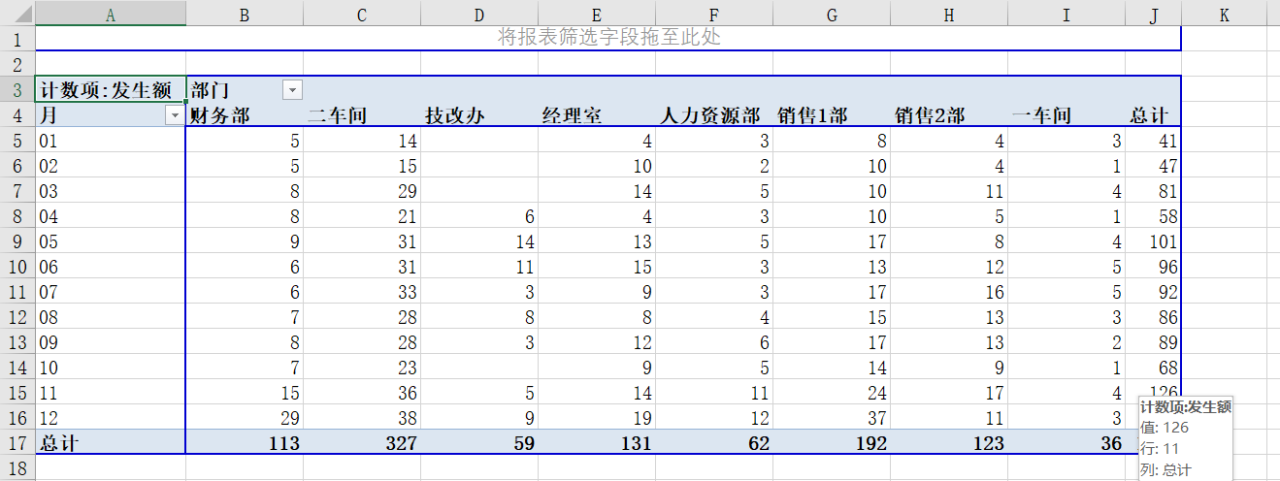
三、 数据透视表中的组合
数据:(较多未截全,不影响理解)
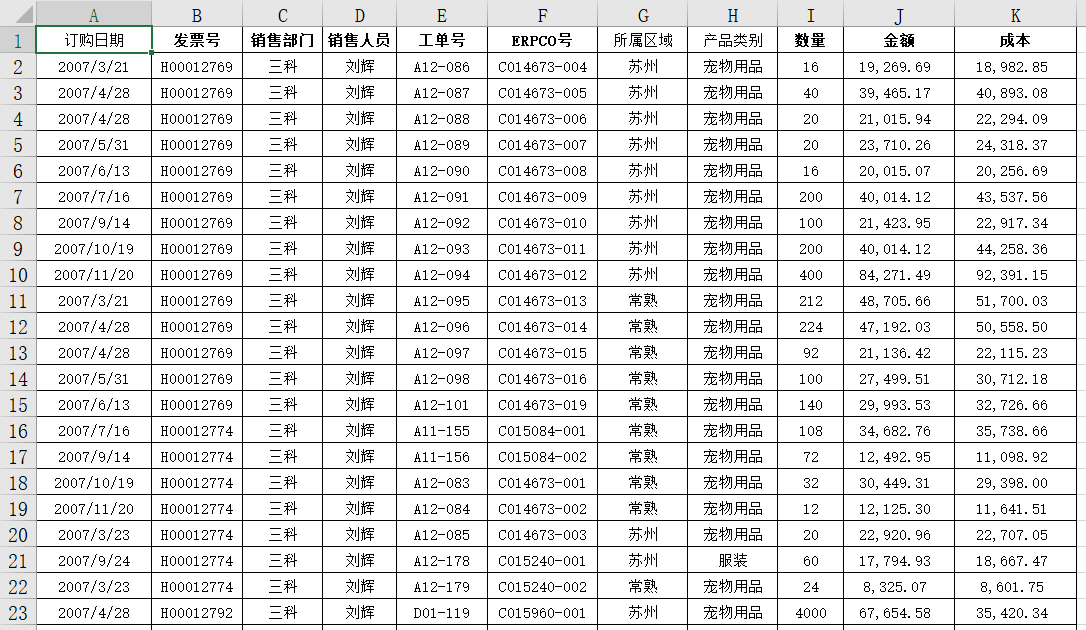
问题:希望能够按月统计各个区域的金额总计(按月对各部门的发生额求和)
1. 按照上面的方法创建数据透视表
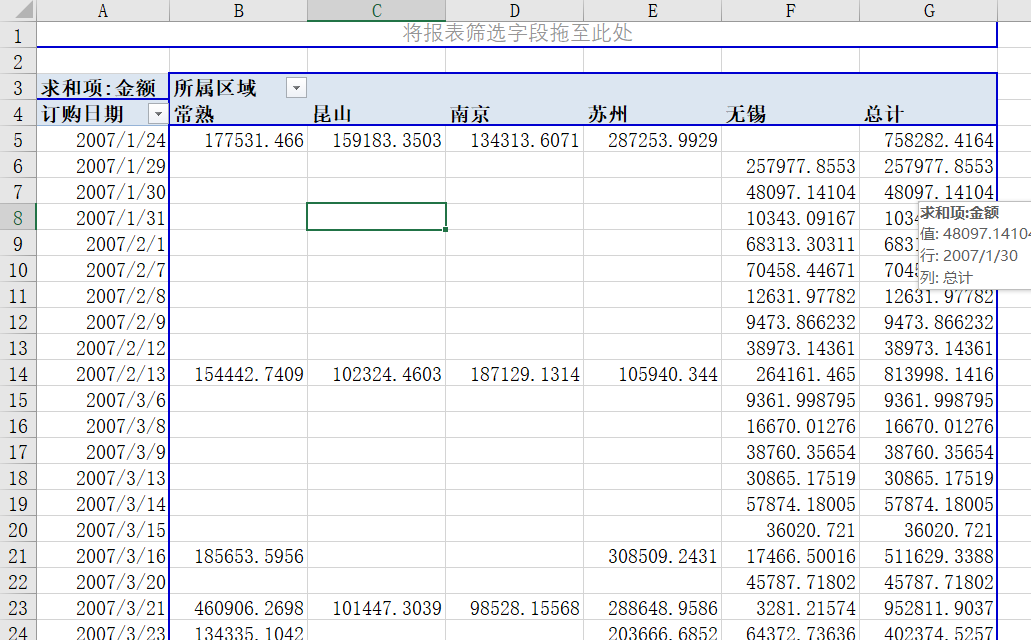
2. 选中一个订购日期单元格,右键选择【组合】
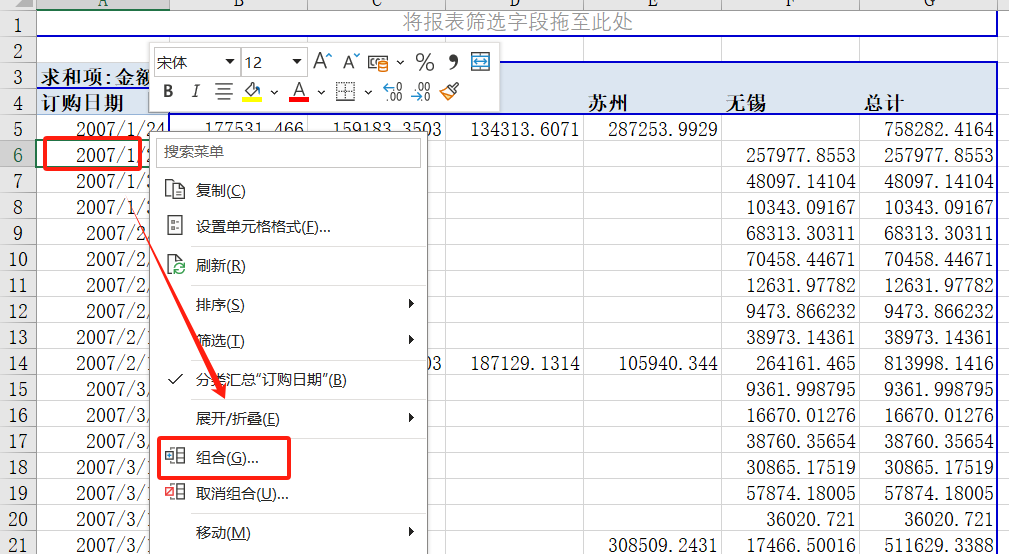
3. 在【组合】弹窗中选择【月】后点击【确定】
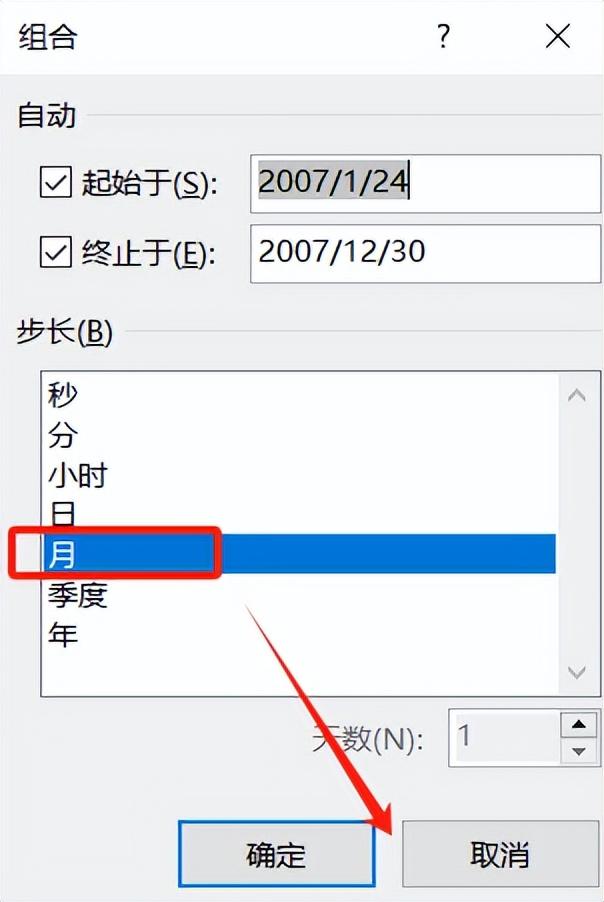
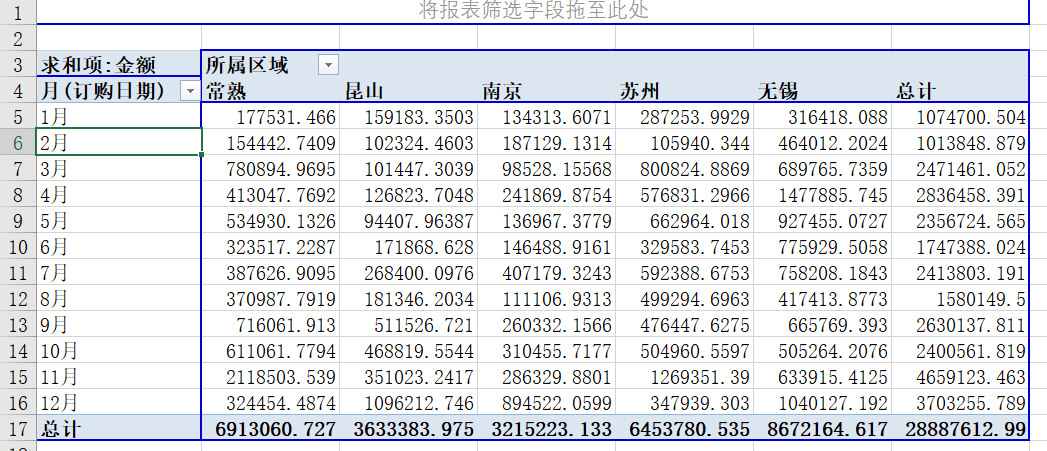
四、 汇总多列数据
汇总多列数据指的是对同一个数据从不同维度进行汇总,例如对生产数量分别求和、求平均值、最大值、最小值等等
数据:(较多未截全,不影响理解)
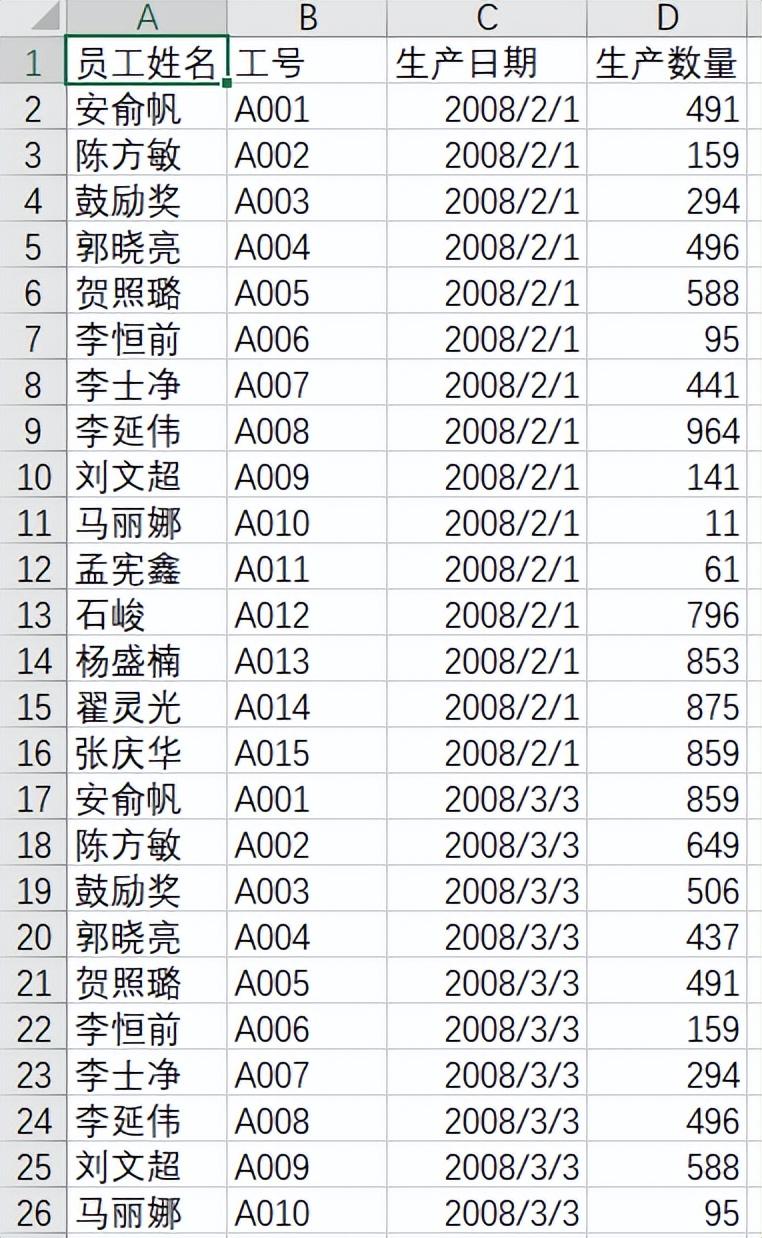
1. 按照上面的步骤创建数据透视表创建第一个汇总项:求和生产数量
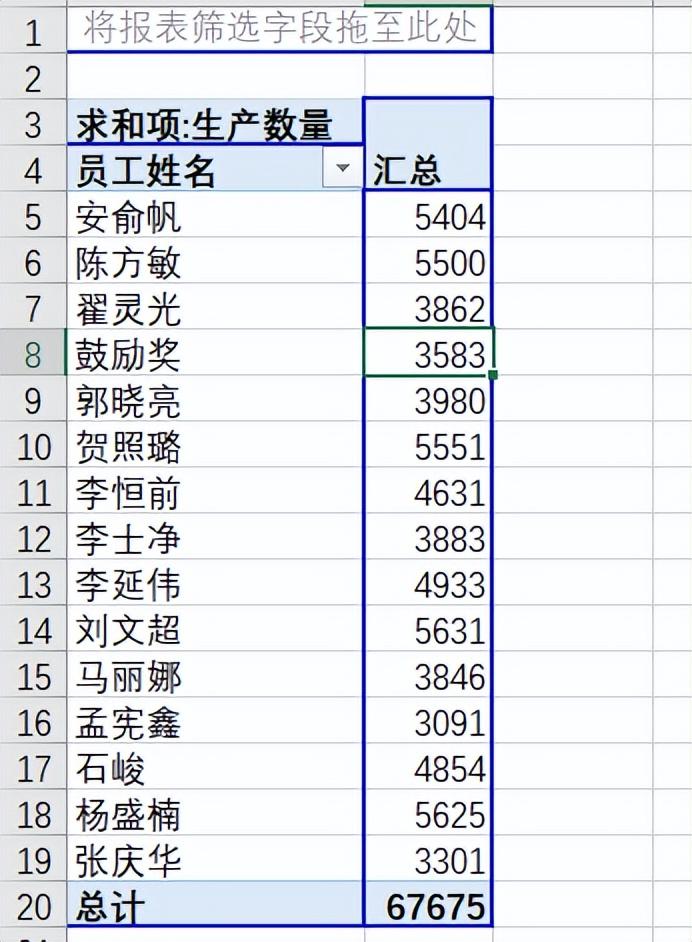
2. 继续选中生产数量拖拉到【值字段】处松开,然后点击汇总项,更改汇总方式为平均值
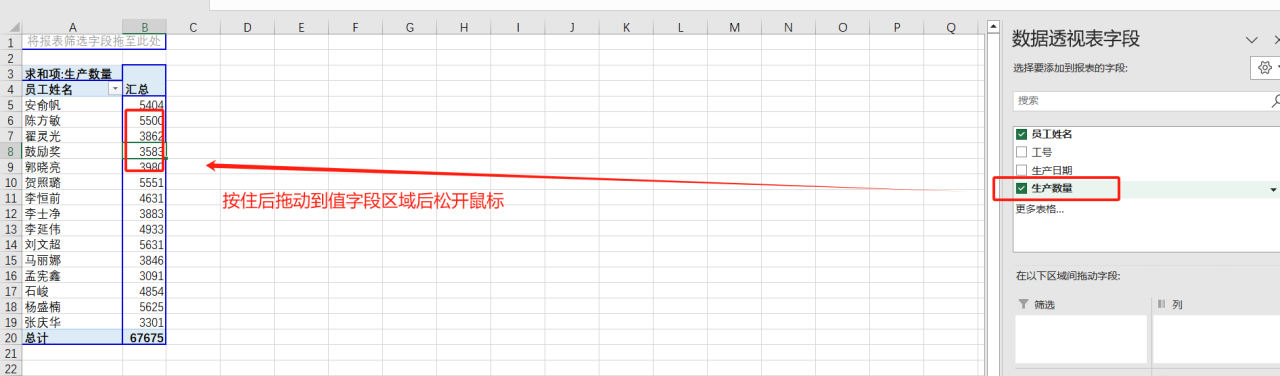
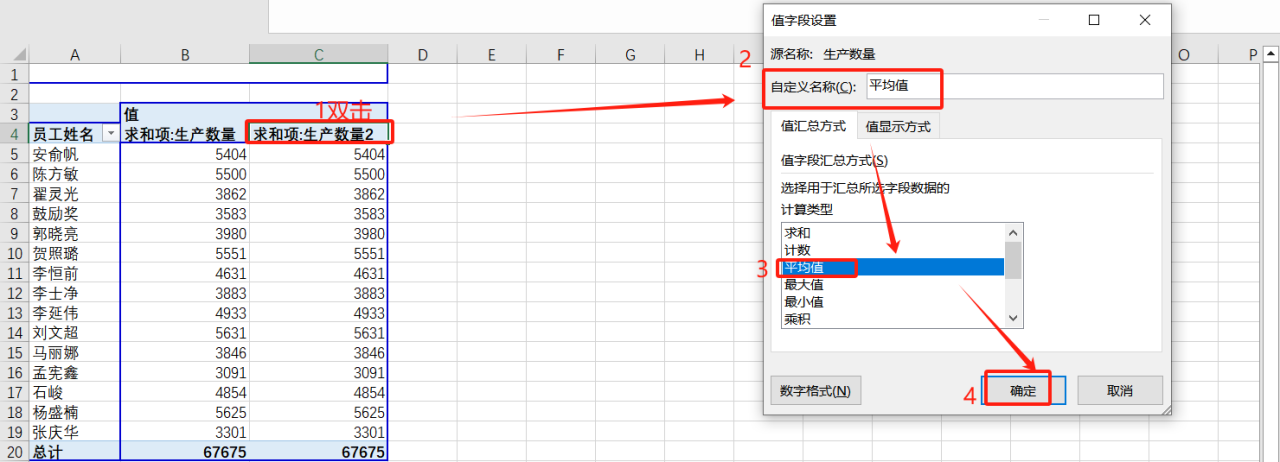
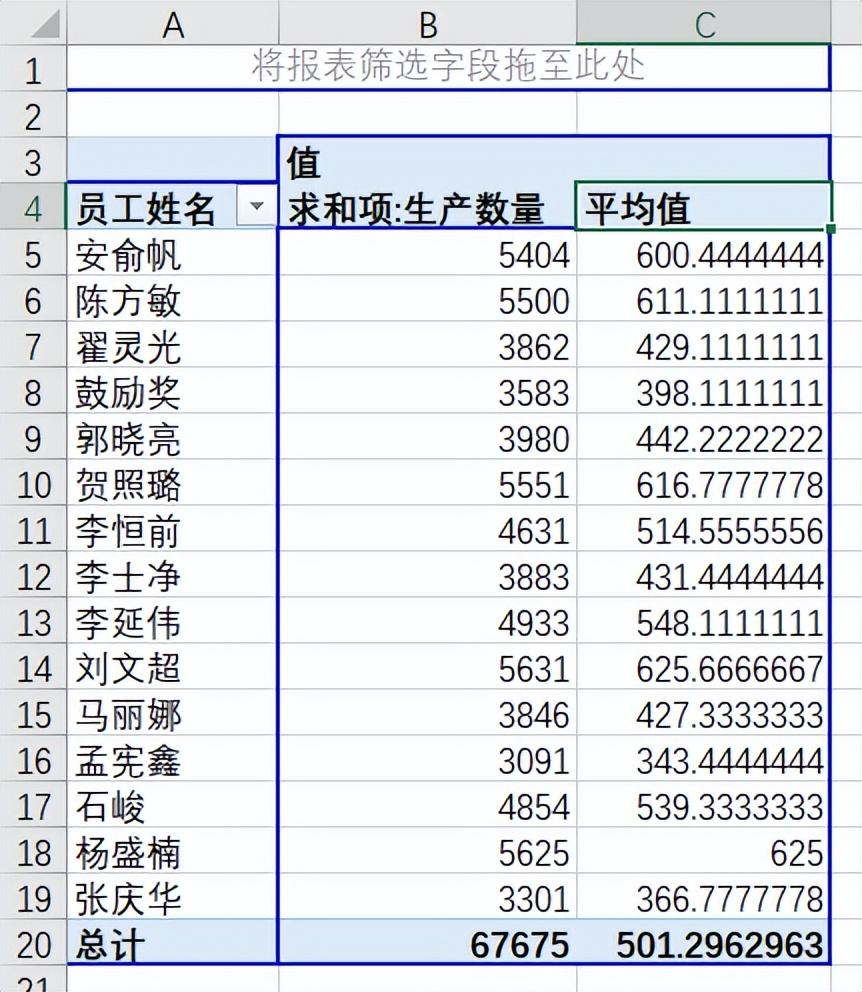
3. 按照步骤2继续得到第3个汇总项最大值
4. 按照步骤2继续得到第4个汇总项最小值
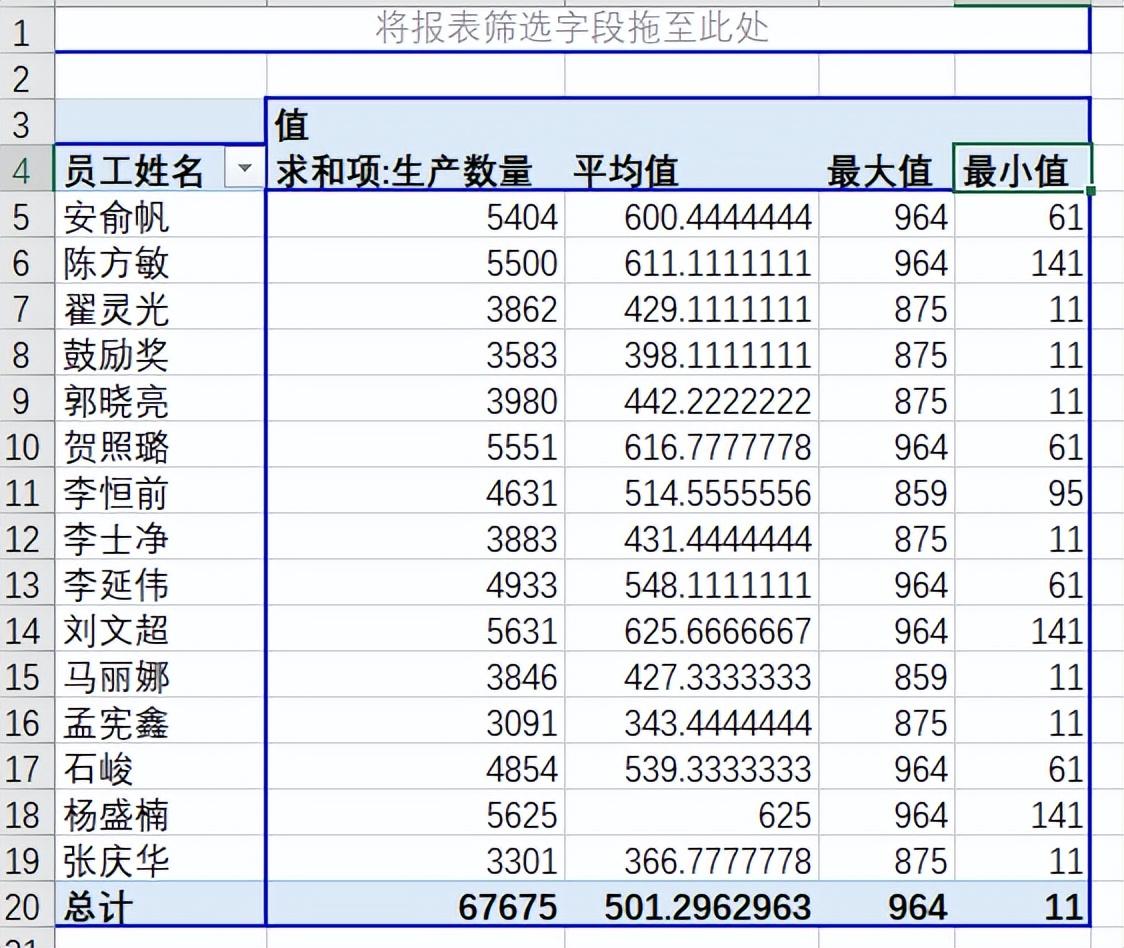
五、 在透视表中使用计算
数据:(较多未截全,不影响理解)
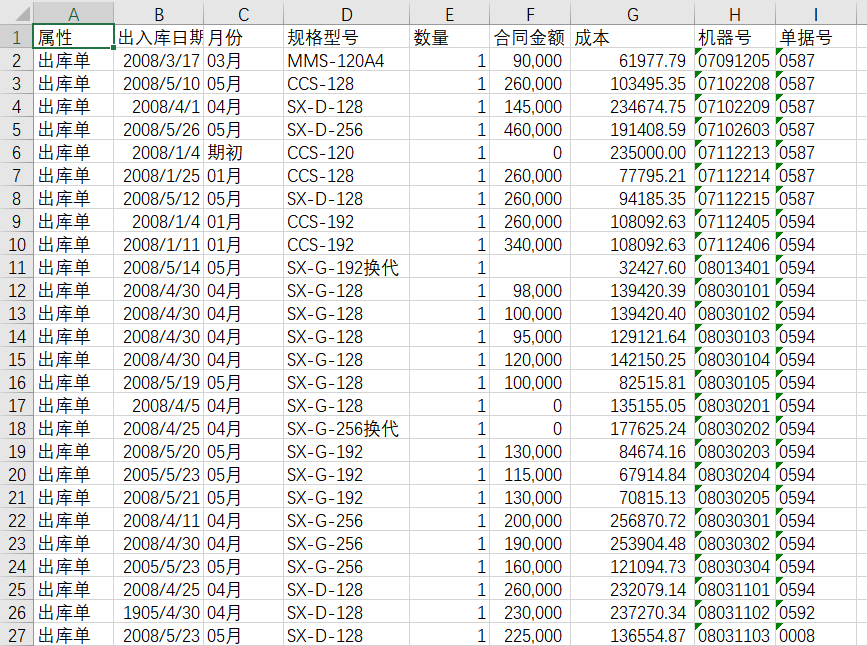
问题:需要统计每种规格型号的利润(利润=(合同金额-成本)*数量)
1. 按照上面的步骤创建数据透视表(按规格型号汇总,规格型号需要拖拽到行字段区域)
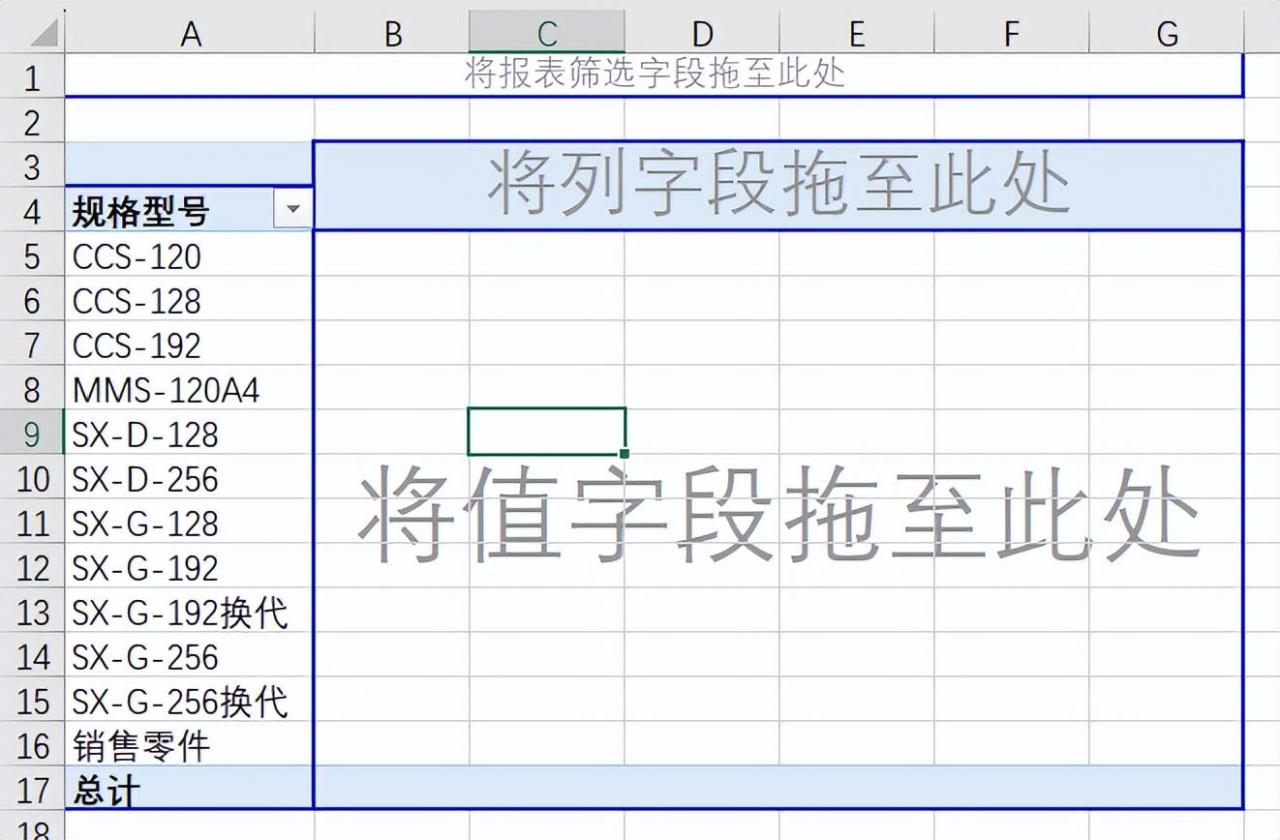
2. 选中【值字段】区域的一个单元格,点击【数据透视表分析】-【字段、项目和集】-【计算字段】
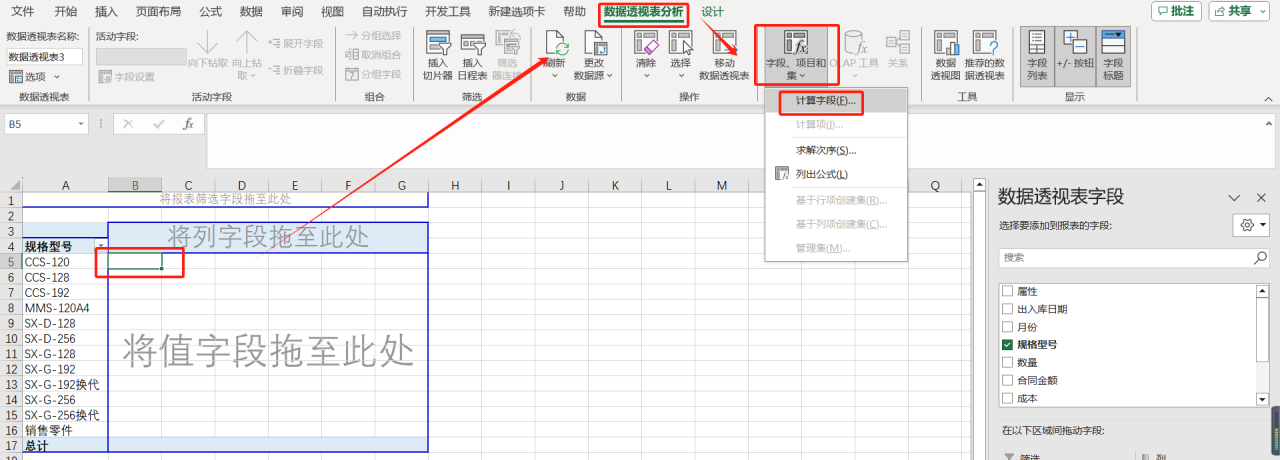
3. 在【插入计算字段】弹窗内,输入【字段名称】和【计算公式】点击【确定】
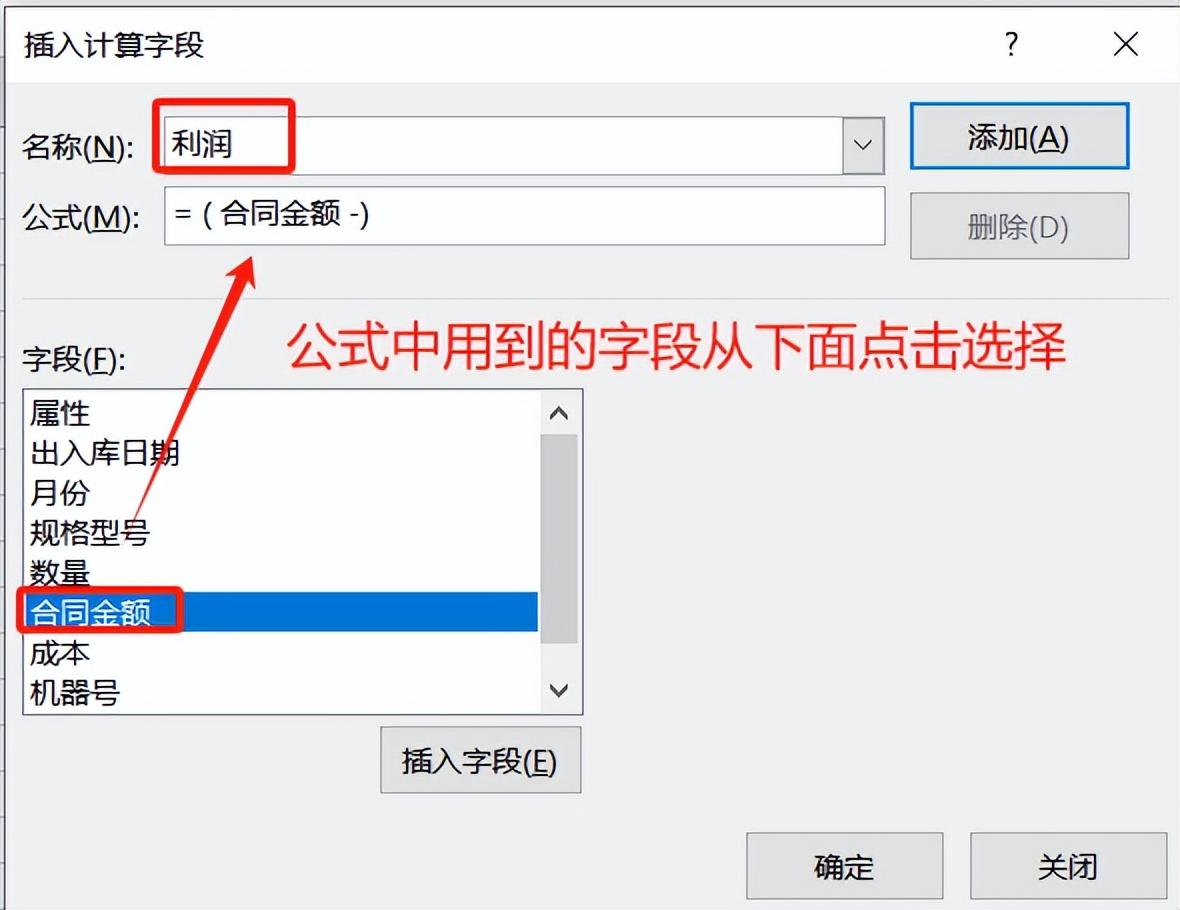
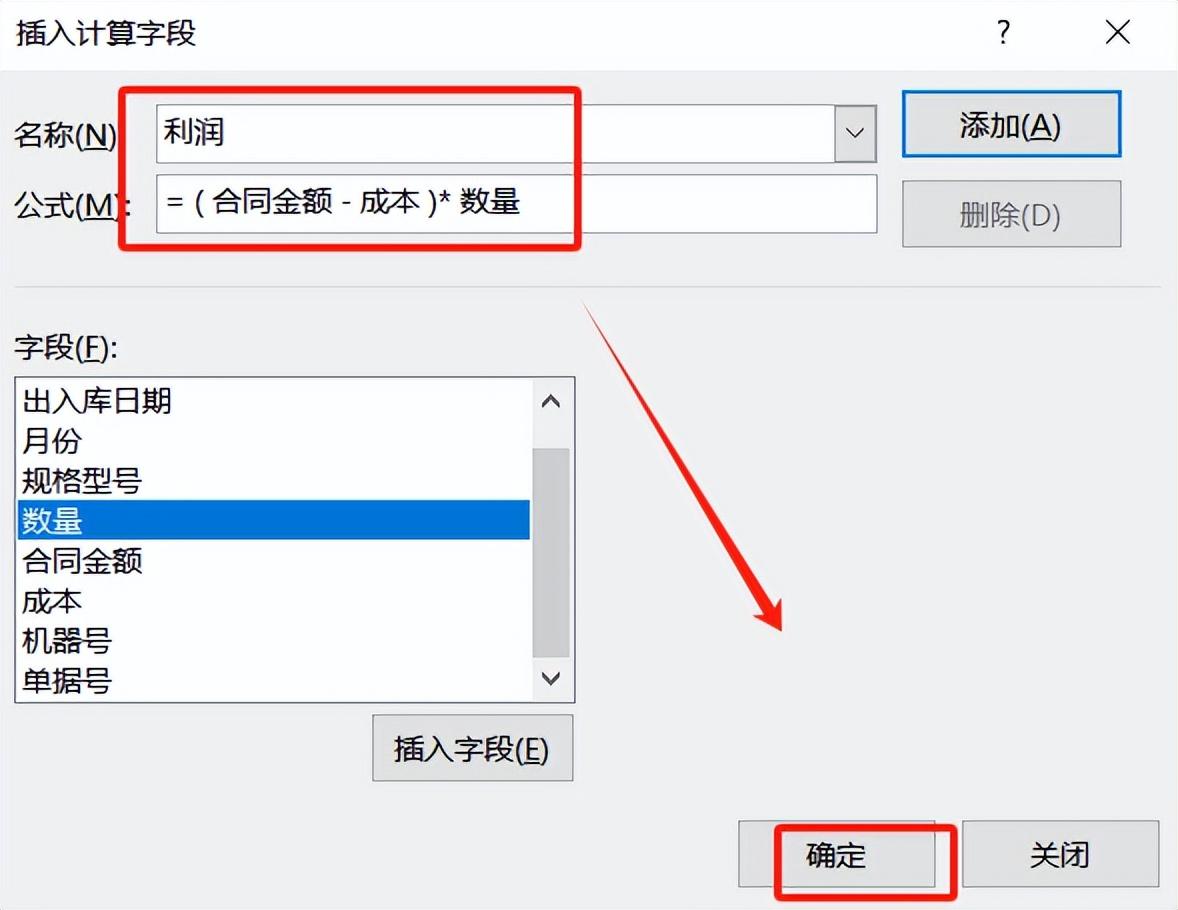
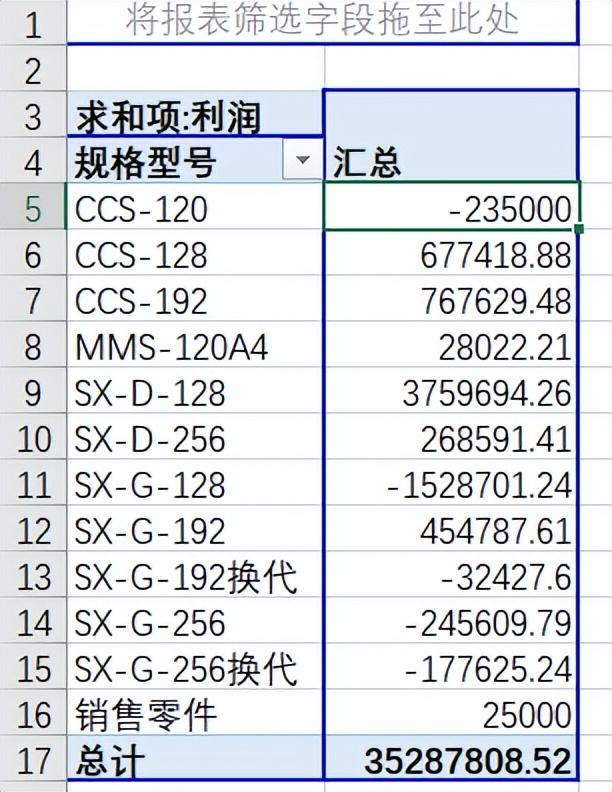


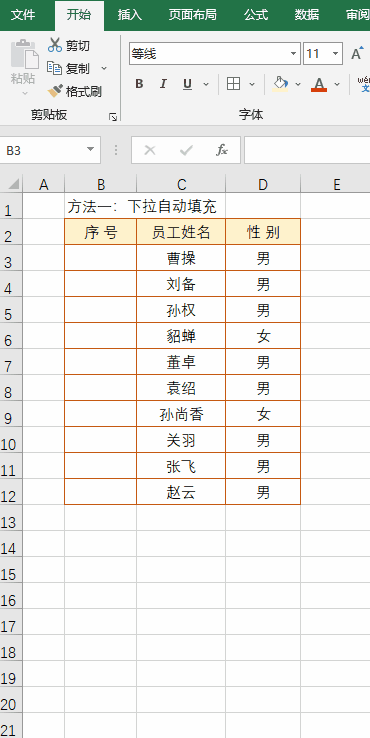


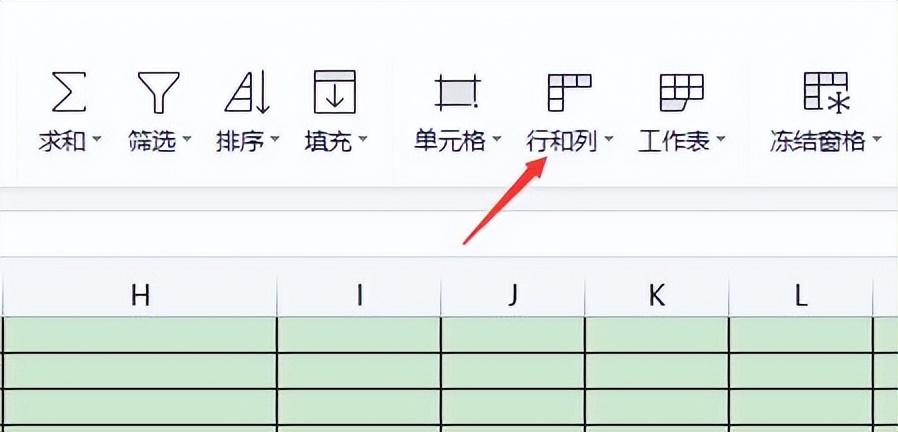

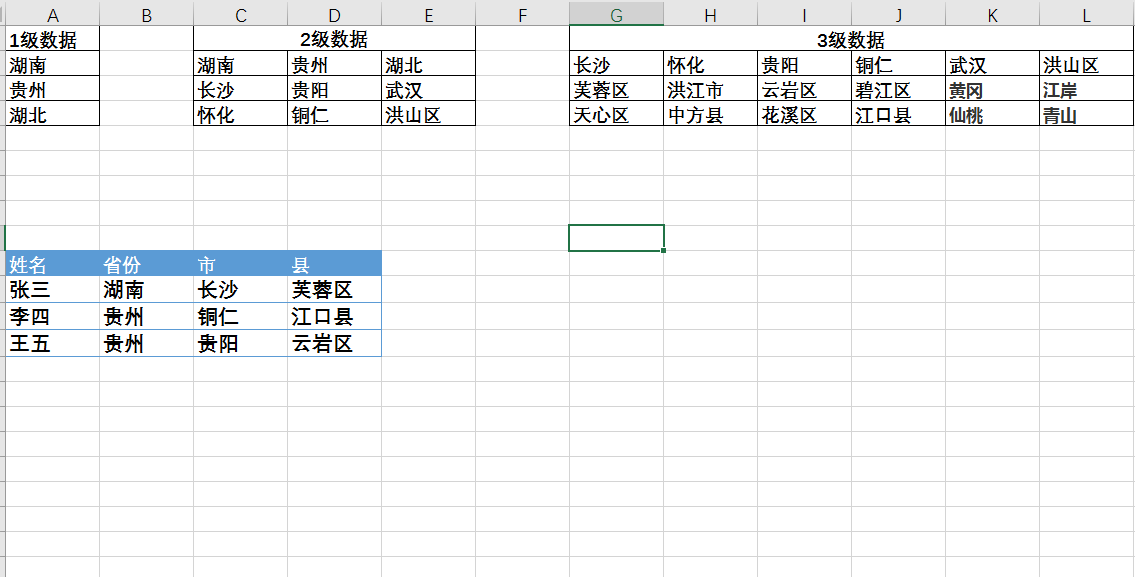
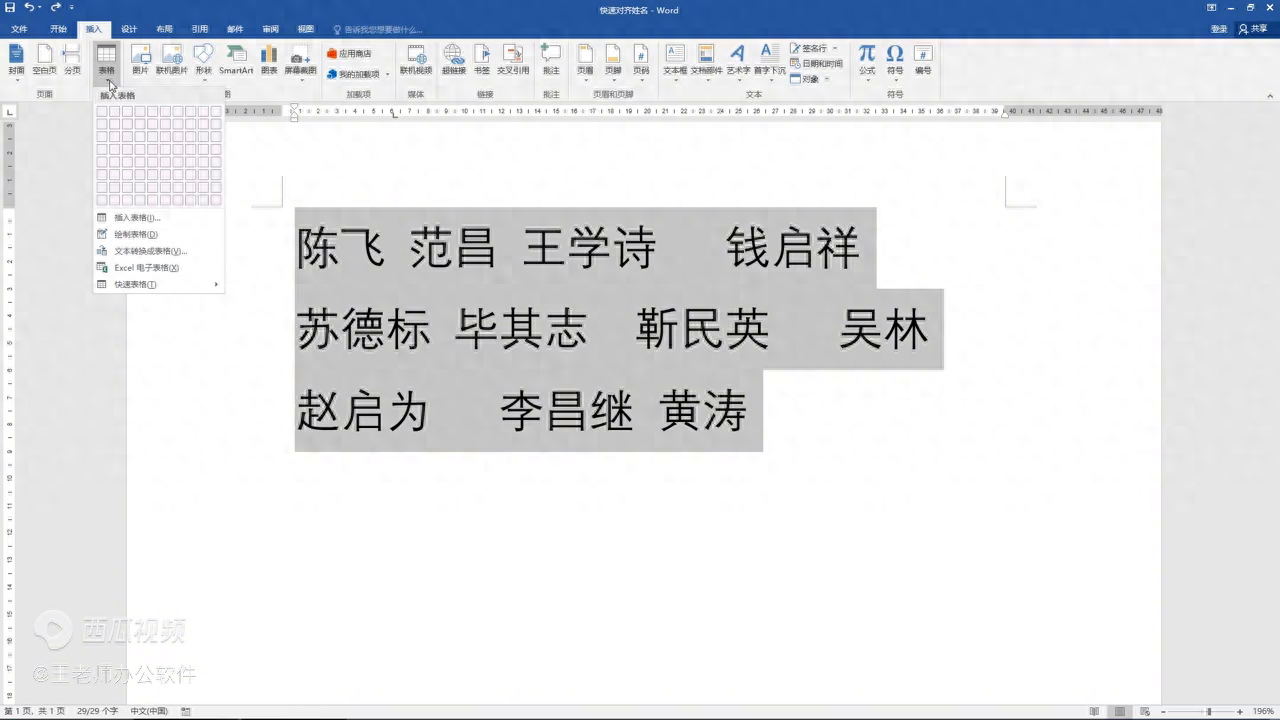
评论 (0)